Nota
L'accesso a questa pagina richiede l'autorizzazione. È possibile provare ad accedere o modificare le directory.
L'accesso a questa pagina richiede l'autorizzazione. È possibile provare a modificare le directory.
Visual Studio Code offre un'integrazione completa di Git e GitHub per sviluppatori JavaScript. Questa guida illustra come gestire i repository GitHub direttamente dall'ambiente di sviluppo, semplificando il flusso di lavoro dalla creazione del codice alla distribuzione.
Si apprenderà come aprire repository esistenti, inizializzare nuovi progetti, creare rami di funzionalità, eseguire il commit delle modifiche e eseguire il push in GitHub, senza uscire da VS Code. La guida illustra più approcci per ogni attività, tra cui la barra delle attività, il riquadro comandi, la barra di stato e il terminale integrato, in modo da poter scegliere i metodi più adatti allo stile di sviluppo.
Prerequisiti
- Git installato nel computer locale
- Visual Studio Codice installato
- Un account GitHub
Aprire il repository remoto
Aprire il repository remoto nel computer locale.
- Installare l'estensione del repository remoto
- Selezionare l'indicatore remoto in basso a sinistra di Visual Studio Code.
- Segui le istruzioni.
Visual Studio Code usa l'autenticazione Git fornita dal sistema operativo (ad esempio macOS KeyChain o Windows Credential Manager) con qualsiasi funzionalità Git. L'output è visibile nel riquadro > comandi Git: Mostra output Git.
Connettersi a domini GitHub personalizzati
Per impostazione predefinita, Visual Studio Code presuppone che i repository siano ospitati in github.com. Se è necessario connettersi a un repository in un dominio diverso ( ad esempio, un GitHub aziendale come github.<company_name>.com), è necessario configurare il percorso Git di conseguenza.
Per aggiornare il percorso Git in VS Code, aprire File → Preferenze → Impostazioni e cercare Git: Path. Questa impostazione consente di specificare il percorso assoluto dell'eseguibile Git che funziona con il dominio GitHub personalizzato.

In alternativa, è possibile aggiungere o aggiornare l'impostazione git.path direttamente nel settings.json file per assicurarsi che VS Code usi il file binario Git corretto per tutte le operazioni del repository.
Aprire il repository locale
Se si dispone di un repository esistente nel computer locale e si vuole aprirlo in Visual Studio Code, è sufficiente aprire la cartella. Visual Studio Code riconosce la .git sottocartella e visualizza le informazioni pertinenti.
- Selezionare CTRL + +
- Selezionare la cartella .
Inizializzare un nuovo repository
Usare la procedura seguente per creare un repository di codice sorgente locale con git.
Selezionare il controllo del codice sorgente dalla barra delle attività oppure usare la combinazione di tasti CTRL + +
Selezionare Inizializza repository.

Dopo aver inizializzato il repository, creare il repository in GitHub. Aggiungere quindi il repository come remoto al progetto locale dal riquadro comandi: cercare Git: Add remote.
Creare un ramo per le modifiche
Creare un nuovo ramo per acquisire le modifiche e isolare dal ramo principale o predefinito.
- Selezionare controllo del codice sorgente dalla barra delle attività.
- Selezionare puntini di sospensione (...) accanto a Controllo del codice sorgente.
- Selezionare Branch -Create Branch (Ramo -> Crea ramo).
Eseguire il commit delle modifiche in locale
Dopo aver apportato modifiche ai file nel ramo, eseguire il commit delle modifiche.
Selezionare controllo del codice sorgente dalla barra delle attività.
Immettere il messaggio di commit, quindi selezionare Commit.

Eseguire il push di un ramo locale in GitHub
- Selezionare l'icona Controllo del codice sorgente dalla barra delle attività.
- Selezionare Pubblica ramo. Se il repository non esiste in GitHub, crea automaticamente il repository.
Visualizzare l'output Git
È possibile visualizzare l'output dei comandi Git quando si usa l'estensione del controllo del codice sorgente. Questo output consente di eseguire il debug in caso di errore di un comando.
Selezionare l'icona Controllo del codice sorgente dalla barra delle attività.
Selezionare i puntini di sospensione (...) e quindi mostra output Git.
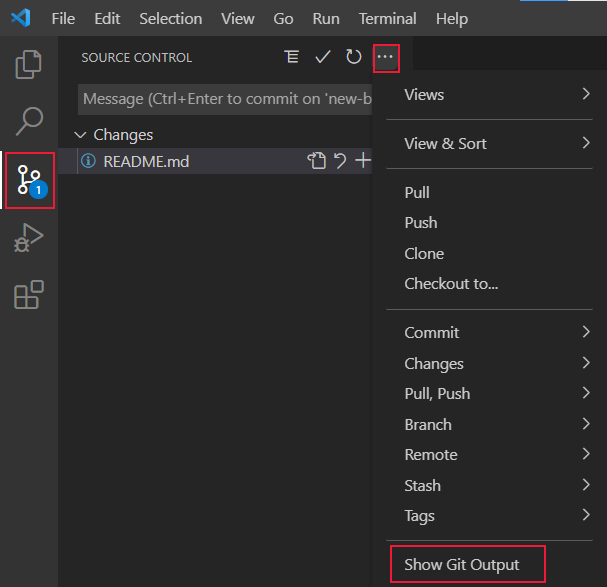
Strumenti di Visual Studio Code per l'uso con Git e GitHub
L'uso di Visual Studio Code con un repository usa strumenti separati.
| Icon | Informazioni | Accesso da |
|---|---|---|
| Comandi Git nel riquadro comandi | F1 | |
| Estensione del controllo del codice sorgente | Barra delle attività | |
| Estensione Richieste pull e problemi di GitHub | Barra delle attività | |
| Estensione Repository GitHub | È possibile aprire rapidamente e facilmente un repository GitHub cercando repository GitHub: Open Repository... dal riquadro comandi, F1 o scegliendo Apri repository GitHub... dall'indicatore remoto (il pulsante verde nell'angolo inferiore sinistro della barra di stato). |


